vivo手机16分屏小窗口是一项非常实用的功能,可以让用户在一屏幕上同时显示两个应用程序,提高工作效率和使用体验,想要打开小窗口分屏功能,只需要在系统设置中找到分屏与多任务选项,然后选择需要同时显示的应用,即可轻松实现分屏操作。通过这个功能,用户可以随时随地进行多任务处理,不再需要频繁切换应用,大大提升了手机的实用性和便利性。
vivo手机怎么打开小窗口分屏功能
方法如下:
1.手机打开设置,点击“快捷与辅助”。
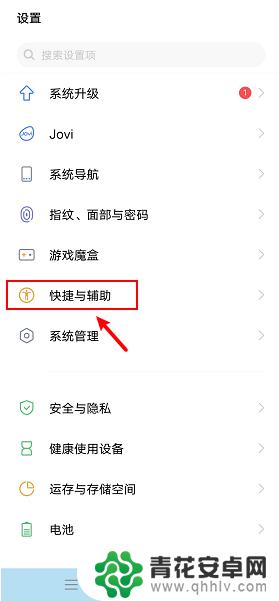
2.在快捷与辅助页面,点击“分屏多任务”。
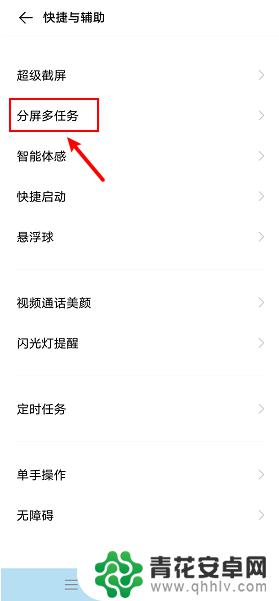
3.在分屏多任务页面,点击“消息分屏”。
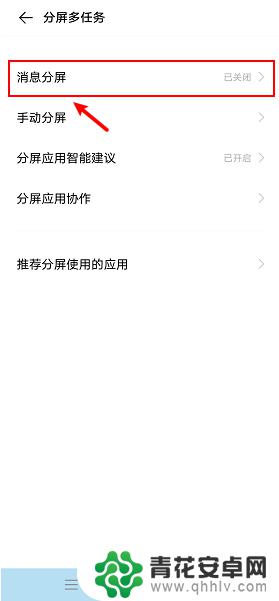
4.进入页面,打开“消息分屏”的按钮。
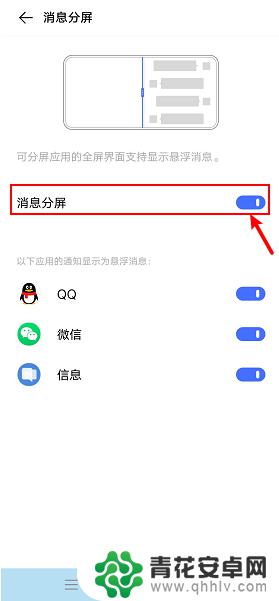
5.返回分屏多任务页面,点击“手动分屏”。
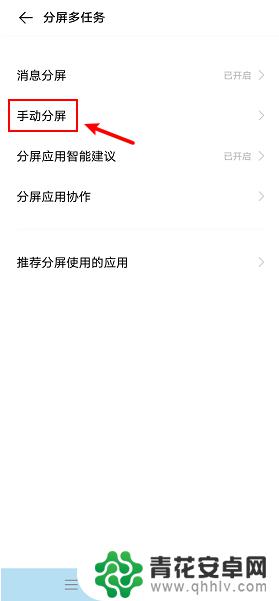
6.在手动分屏页面,点击“三指上滑分屏”的按钮。
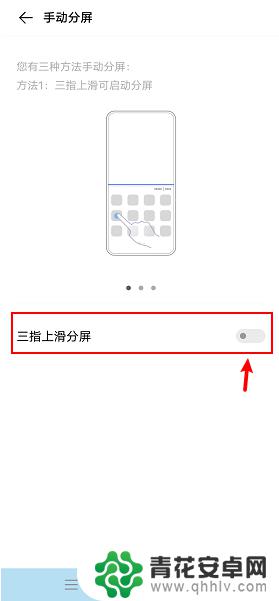
7.完成后,在屏幕。通过三指上滑动就可以出现小窗口分屏。
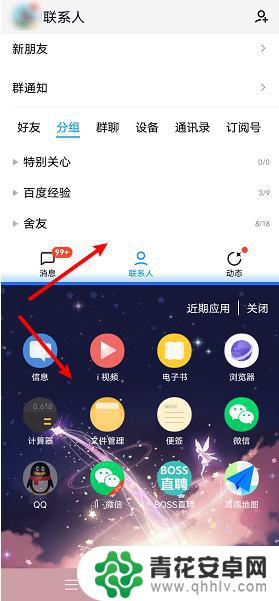
以上是关于如何设置vivos16分屏小窗口的全部内容,如果您遇到相同的问题,可以参考本文中介绍的步骤进行修复,希望这对大家有所帮助。










